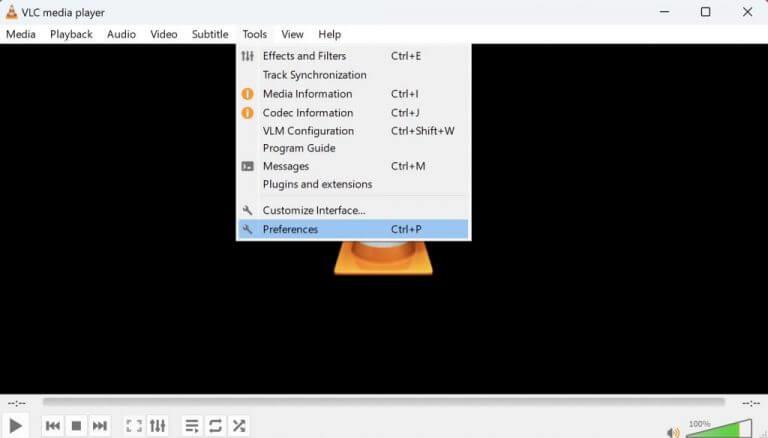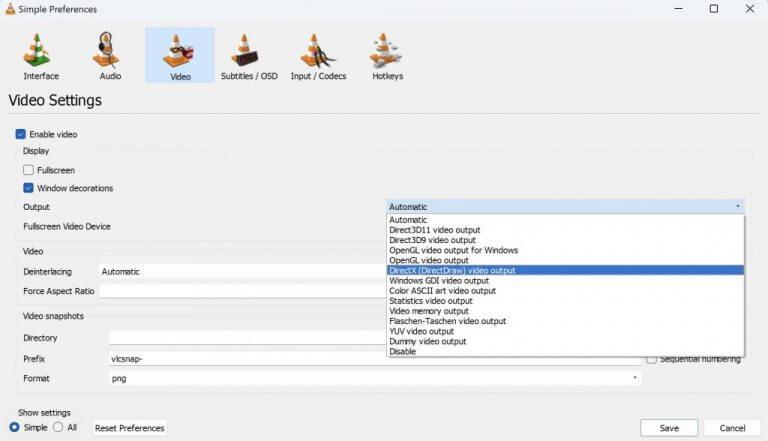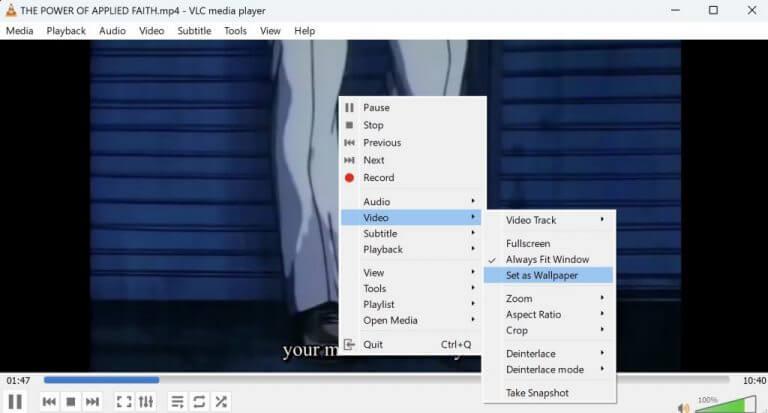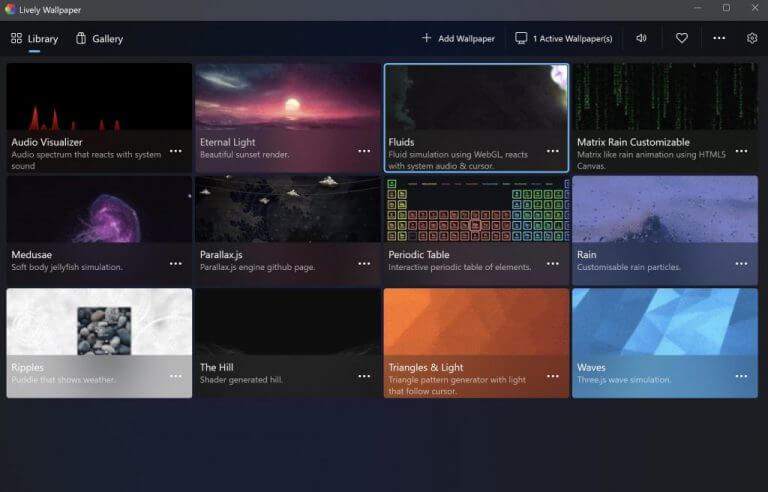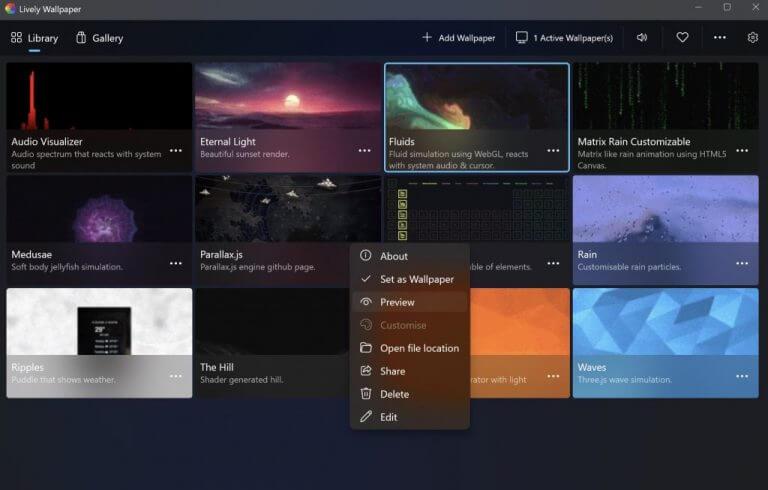- Come impostare uno sfondo video sul desktop di Windows
- 1. Lettore multimediale VLC
- 2. Carta da parati vivace
- Configura uno sfondo video sul tuo PC Windows
Se ti diletti con il sistema operativo Windows da un po ‘, sono sicuro che devi aver ottimizzato il desktop o l’immagine di sfondo almeno una o due volte. E perchè no? Il web è pieno di ogni sorta di immagini affascinanti. Dalla natura e dallo spazio all’astratto e alla scienza, i siti Web di foto gratuiti come Unsplash, Pexels, ecc., Ti offrono un’ampia varietà di foto tra cui scegliere.
Tuttavia, per quanto le immagini siano buone, Windows ha anche un’altra opzione in offerta, ovvero gli sfondi video. In questo articolo, esaminiamo come impostare uno sfondo video come sfondo del desktop sul tuo PC Windows.
Come impostare uno sfondo video sul desktop di Windows
Uno sfondo video, a volte noto anche come sfondo animato, conferisce al desktop un aspetto molto più vivace rispetto a uno sfondo normale e statico. Quindi, naturalmente, per i più visivamente concentrati di noi, è preferibile impostare e utilizzare uno sfondo video.
Come impostare uno sfondo del desktop video in Windows 10 tramite VLC?
Se fai clic con il pulsante destro del mouse sul desktop, noterai le modifiche al menu contestuale che abbiamo menzionato in precedenza. Quando imposti uno sfondo del desktop video in Windows 10 tramite VLC, verrà invece visualizzato il menu VLC. Lively Wallpaper è un’app di Windows Store open source che cerca di riportare gli sfondi live su PC.
Come impostare un video come sfondo in Windows 10?
Questo è molto probabilmente il modo più semplice per impostare un video come sfondo in Windows 10. Tutto quello che devi fare è installare il lettore VLC dal Microsoft Store ed eseguirlo. Entra nel lettore VLC e controlla l’opzione MEDIA. Nell’opzione MEDIA, troverai un’opzione chiamata FILE.
Inoltre, sebbene Windows non disponga di un metodo integrato per impostare uno sfondo video, supporta una miriade di strumenti in grado di farlo.E ce ne sono molti, quindi abbiamo cercato di eliminare quelli non necessari. Quindi, diamo un’occhiata ai modi migliori per impostare uno sfondo video.
1. Lettore multimediale VLC
Il lettore multimediale VLC è uno dei lettori multimediali desktop più famosi al mondo. Mentre la pratica tecnologia e le funzionalità di VLC lo rendono una scelta popolare per la riproduzione di file multimediali, la sua funzione di sfondo video gratuito lo rende la nostra prima scelta.
Per iniziare, prendi e installa prima il lettore multimediale VLC se non lo hai già.
Al termine dell’installazione, avvia il lettore VLC e vai a Strumenti > Preferenze. Una nuova finestra di dialogo, Preferenze semplici, sarà lanciato. Da lì, clicca su video e selezionare il menu a tendina per Produzione. Scegliere Ingresso video DirectX (DirectDraw). dalle opzioni fornite e fare clic su Salva.
Come impostare un video come sfondo in Windows 10?
Tuttavia, mentre gli sfondi live in Windows 10 sono stati interrotti, puoi ignorare questo se imposti un video come sfondo o aggiungi sfondi animati in Windows 10 tramite un’app di terze parti. Useremo due app per ottenere questo effetto oggi: VLC media player e Lively Wallpapers. Il primo può essere utilizzato per impostare un video come sfondo.
Windows 10 ha sfondi live?
Sebbene Windows 10 non disponga di un’opzione di sfondi animati incorporata, esistono molte app di terze parti che potresti utilizzare per ottenerne una. Puoi anche personalizzare uno sfondo animato o utilizzare un piccolo video come uno. Gli sfondi live, sebbene accattivanti, possono influire sulle prestazioni del tuo sistema.
Come ottenere uno sfondo vivace su Windows 10?
Per ottenere l’app “Lively Wallpaper”, cercala nella casella di ricerca di Microsoft Store, quindi premi INVIO. La casella di ricerca si trova nell’angolo in alto a destra. Seleziona “Sfondo vivace” nei risultati della ricerca, quindi fai clic su “Ottieni”. Dopo che l’app è stata scaricata e installata, apparirà il segno dell’icona di avvio.
Ora vai al video che desideri impostare come sfondo, fai clic con il pulsante destro del mouse e riproducilo sul lettore multimediale VLC.Durante la riproduzione del video, fai clic con il pulsante destro del mouse sul video e seleziona Video > Imposta come sfondo.
Questo è tutto. D’ora in poi il tuo video verrà impostato come sfondo del video sullo sfondo. Tuttavia, questo metodo non funziona necessariamente per tutti. Se è così anche per te, passa alla sezione successiva di seguito.
2. Carta da parati vivace
Se non puoi cambiare il desktop di Windows con VLC, Wallpaper Engine è la tua seconda migliore opzione.
Invece di impostare semplicemente video normali come sfondo, l’app Lively Wallpaper ti consente di creare le tue immagini live e ti dà la possibilità di importare video e siti Web dall’esterno.
Posso utilizzare un video come sfondo su Windows 10?
Se non desideri utilizzare un video come sfondo su un PC Windows 10, hai delle alternative. Puoi invece utilizzare sfondi 4K ad alta risoluzione sul tuo PC, offrendoti un desktop luminoso e colorato senza preoccuparti della durata della batteria (per laptop) o dell’utilizzo delle risorse dalla riproduzione video continua.
Come impostare un video di YouTube come sfondo?
Passaggio 1: scarica il video di YouTube sul tuo computer. Passaggio 2: modifica il video di YouTube scaricato. Passaggio 3: seleziona e scarica un’app per sfondi video. Passaggio 4: imposta il video come sfondo.
Per impostare lo sfondo con Lively Wallpaper, devi andare al Microsoft Store primo.
Nell’app Store, digita “sfondi animati” nella casella di ricerca in alto e premi Cerca. Il download dell’app inizierà e terminerà in pochi secondi. Al termine del download, fare clic su Aprire. L’app verrà lanciata e, come puoi vedere dal suo menu principale, avrai a disposizione un sacco di sfondi tra cui scegliere. Quindi fai clic su qualsiasi sfondo animato che ti piace e lo sfondo del desktop verrà modificato all’istante.
In alternativa, puoi fare clic sui puntini di sospensione di uno sfondo specifico, dargli un’anteprima o una personalizzazione, quindi fare clic su Imposta come sfondo per impostare uno sfondo in modo permanente. Lo sfondo del desktop cambierà in base allo sfondo animato.
Come utilizzare lo sfondo animato in Windows 10?
A partire da ora, Microsoft non ha ufficialmente incluso un’opzione per utilizzare Live Wallpaper in Windows 10. Tuttavia, è possibile impostare lo sfondo del desktop per scorrere una serie di immagini da una cartella a intervalli regolari (Desktop Background Slide Show). Per fare ciò, puoi seguire i passaggi seguenti: Fai clic con il pulsante destro del mouse su Desktop e fai clic su Personalizza.
Come faccio ad aggiungere uno sfondo a una playlist di YouTube?
Incolla l’URL del tuo video nella finestra Aggiungi URL, quindi fai clic su Aggiungi a playlist per aggiungerlo alla tua playlist. Se desideri utilizzare una playlist di YouTube per gli sfondi video, fai clic sull’icona Playlist in alto a destra, quindi seleziona YouTube dal menu a discesa.
Come faccio ad aggiungere uno sfondo video allo sfondo del mio desktop?
Diverse app di terze parti, incluso VLC, ti consentono di applicare sfondi video allo sfondo del desktop. Sono disponibili anche app di sfondo video specializzate che ti consentono di applicare sfondi video personalizzati anche al tuo desktop.
Configura uno sfondo video sul tuo PC Windows
Uno sfondo animato è più vivace di uno standard statico che hai utilizzato finora. Speriamo che uno di questi articoli ti abbia aiutato a configurare facilmente uno sfondo video sul tuo PC.